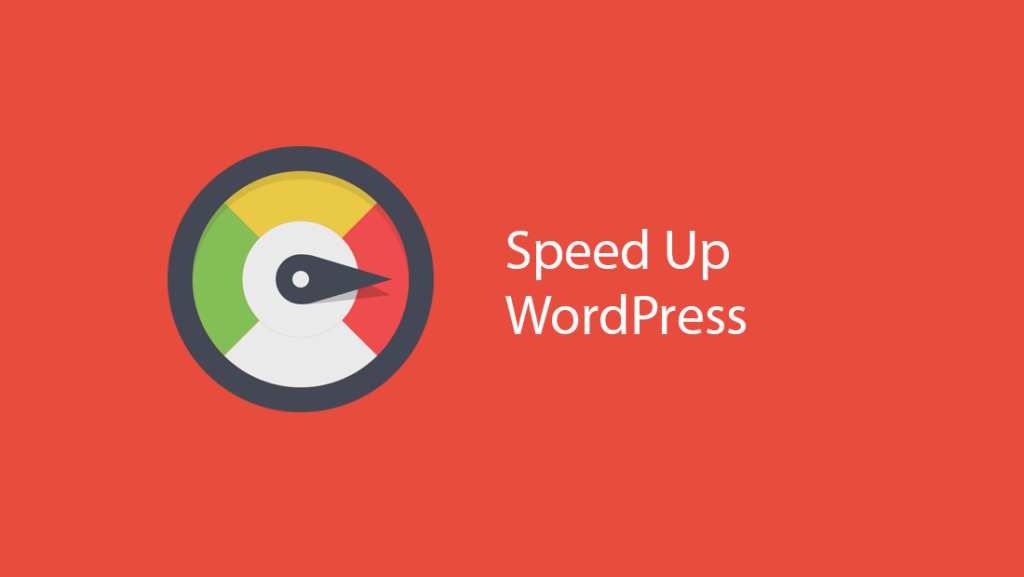Sadržaj
Prebacivanje sajta sa localhosta (računara) na hosting ume da bude zbunjujući ponekad za početnike. Stoga su programeri napravili plugin koji olakšava stvar.
Naime ovo nije samo prebacivanje sa računara na hosting već može i sa hostinga na hosting. Postupak je potpuno isti.
Početni sajt
Instalacija Duplicator plugina
Pre svega potrebno je da instlirate plugin i da ga aktivirate.
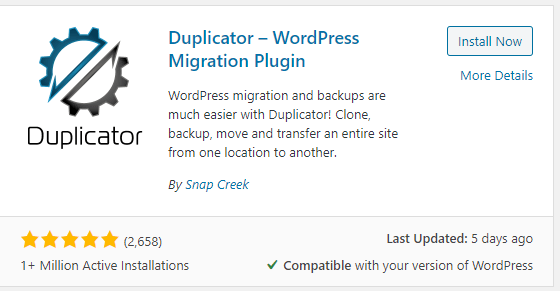
Nakon što ste aktivirali potrebno je da kliknete na novo instlirani i aktiviran plugin Duplicator sa leve strane pojavila vam se ikonica.
Kreiranje backup
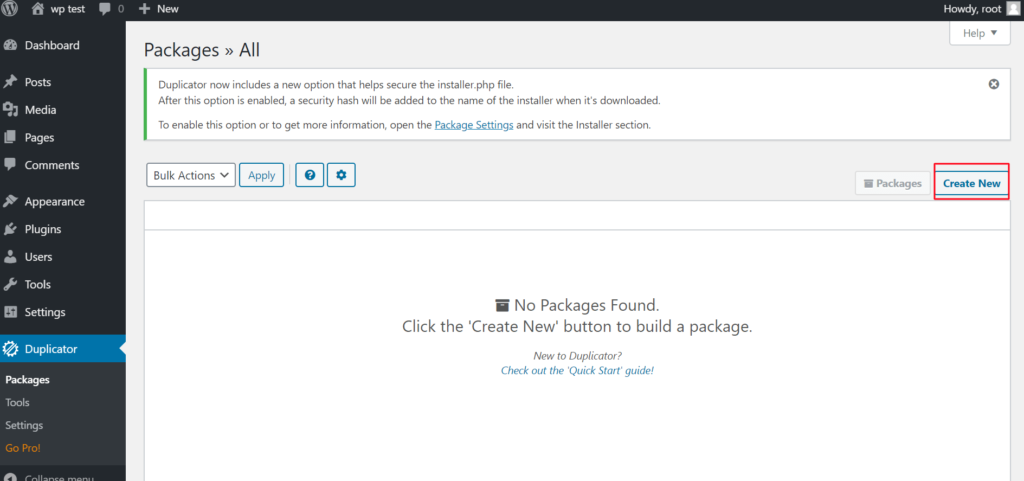
Nakon što vam se otvori strana kao na slici potrebno je da kliknete označeno crvenom bojom Create New, to znači kreiranje novih fajlova za transfer.
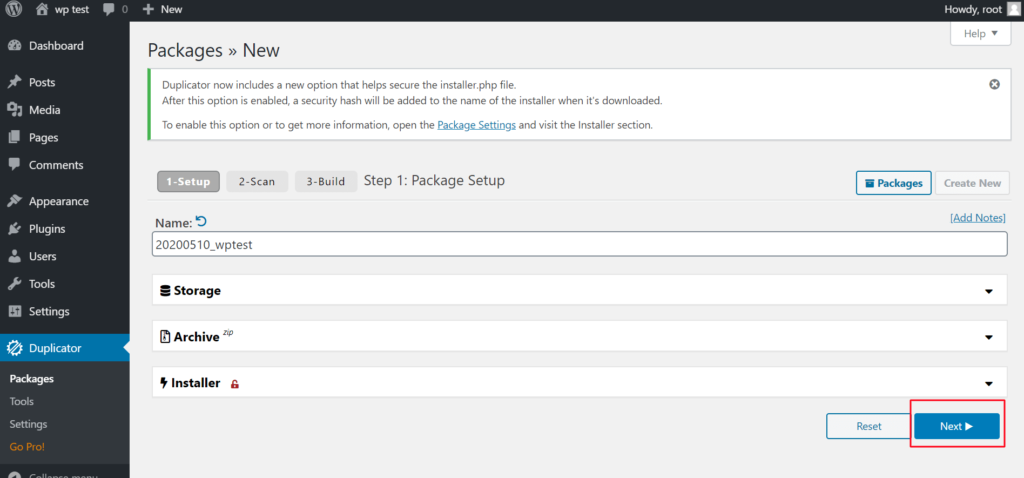
U ovom slučaju idemo jednostavno Next gde će nam se pojaviti za skeniranje sajta kao na slici ispod.
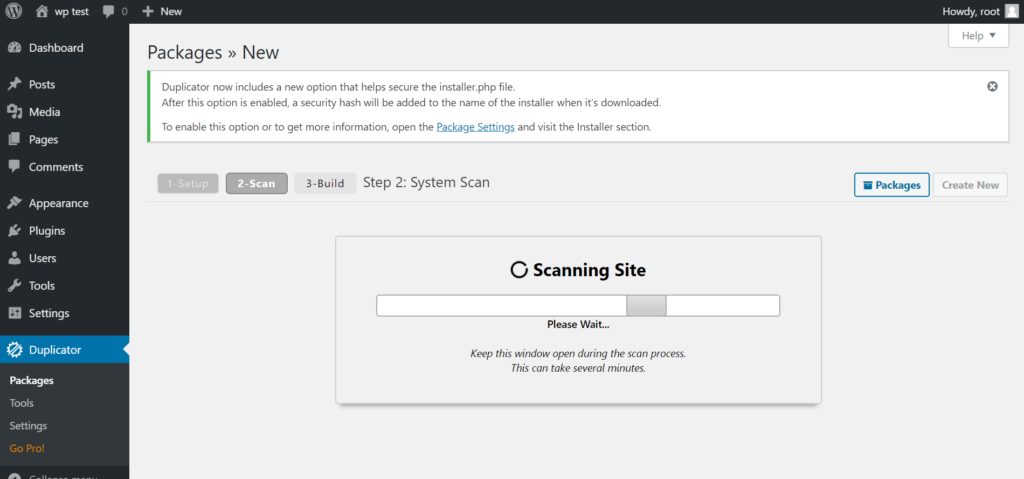
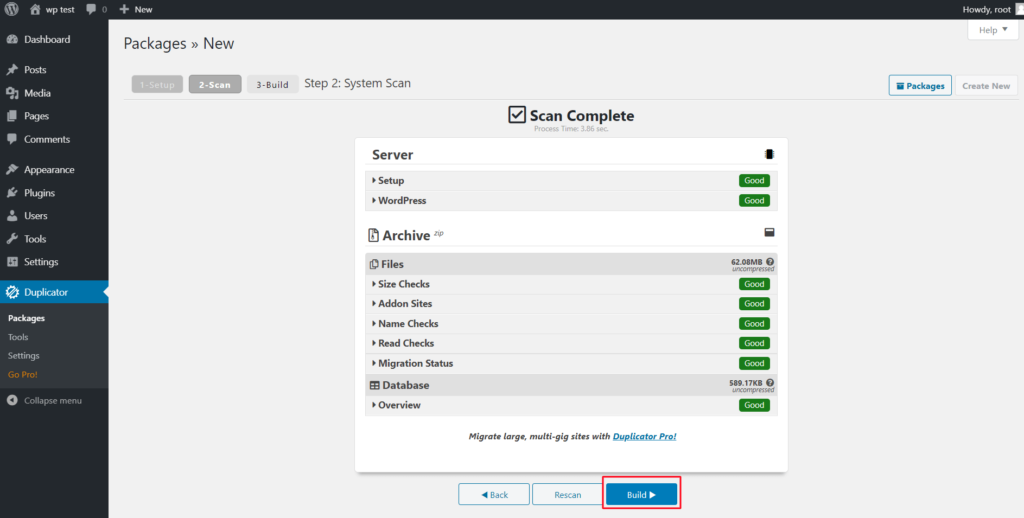
Nakon što je skeniranje završeno, trebalo bi ovako da izgleda. Ono što je bitno jeste da sve bude zeleno. Nakon čega kliknemo na plavo dugme.
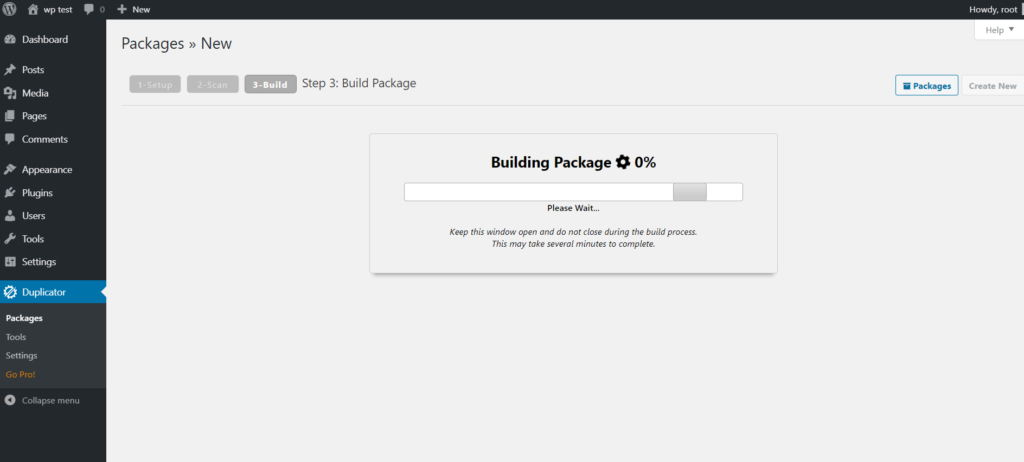
U ovom trenutku nam se kreira backup fajl koji se koristi za transfer sajta na hosting. I po završetku dobijate sliku ispod.
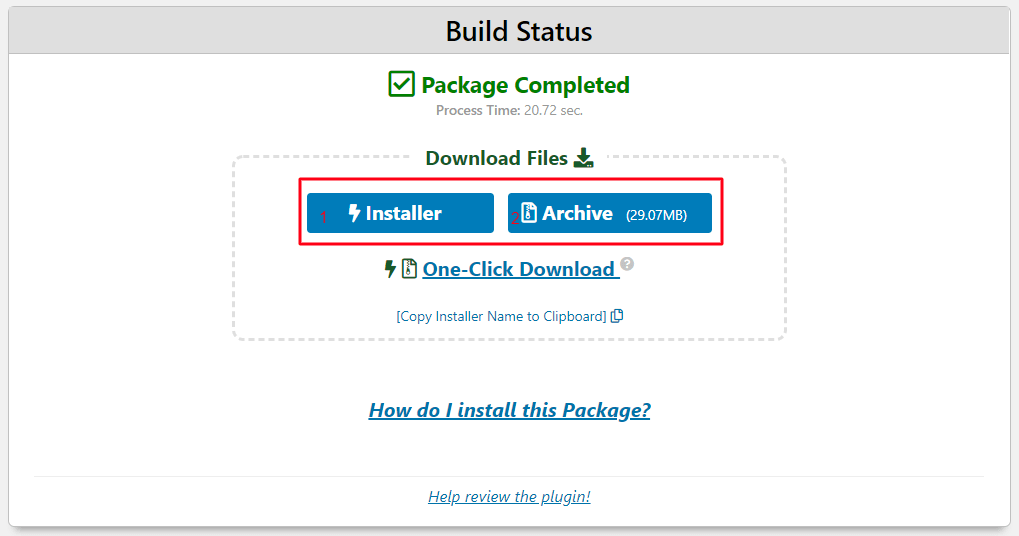
U ovom koraku potrebno je da skinete oba fajla i fajl Installer i fajl Archive. Preuzimate ih tako što kliknete na oba dugma i skiente jedno po jedno.
Na hostingu
Kreiranje baze
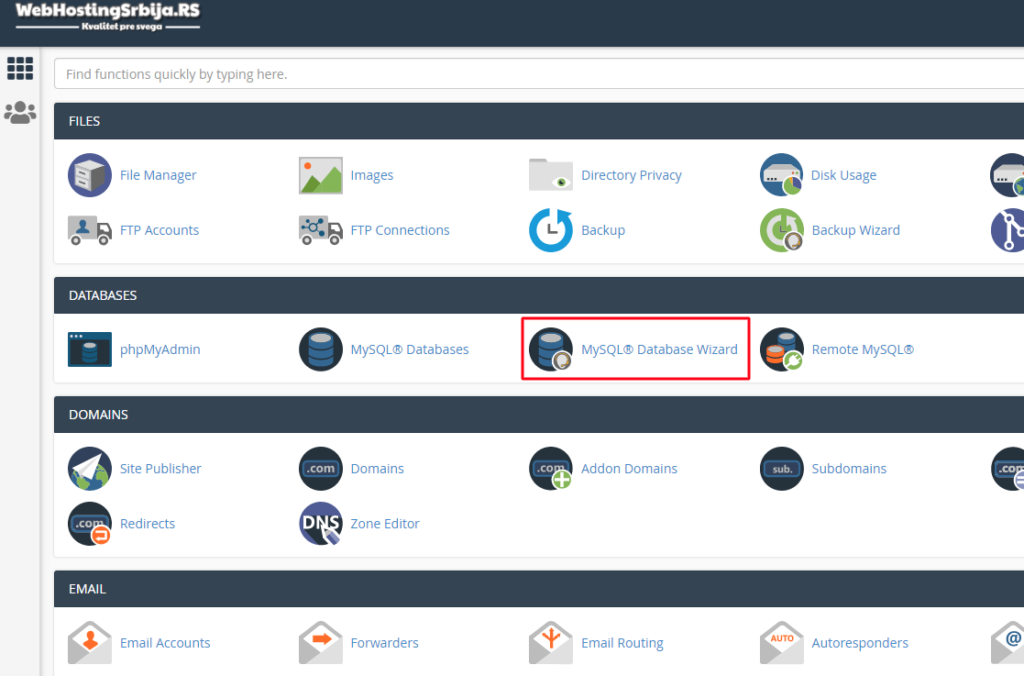
Ovde ide najteži deo ovog uputstva a to je prijava na cPanel i klik na ikonicu koja je uokvirena crveno. Nakon čega dobijete opciju kao na slici ispod.
Napomena: ove tri stavke je potrebno da zapišete u računaru jer će vam trebati kasnije.
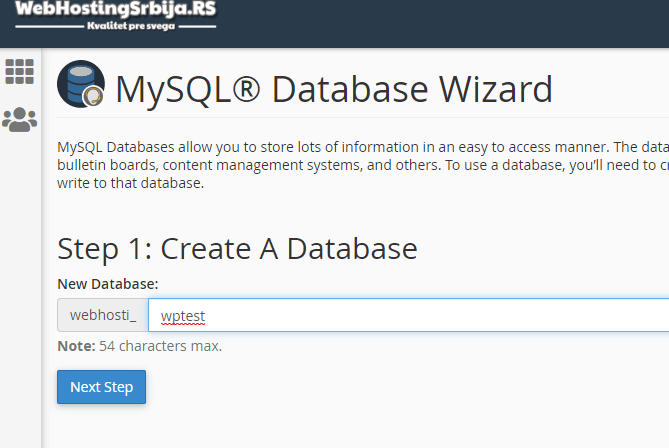
Ovde je potrebno da unesete ime baze i nemojte da koristite reči kao što je baza ili proba ili wptest. Već možete da koristite nešto jedinstveno i ne tako logično. Nakon što ste uneli kliknete na Next Step. I sledeći korak je kreiranje korisnika za tu bazu kao na slici ispod.
Kreiranje korisnika baze
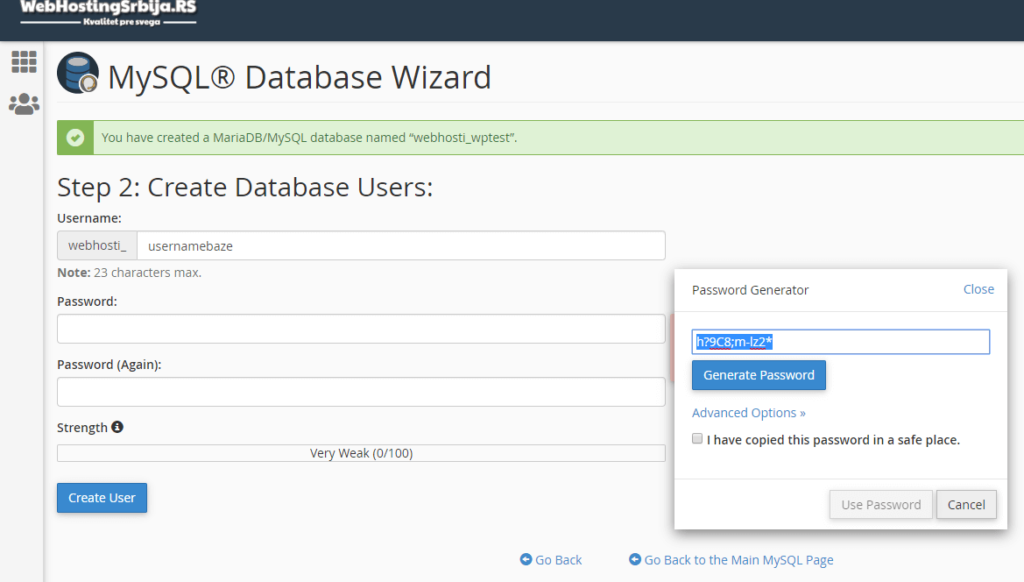
Kada ste kreirali bazu vreme je i za korisnika. Takođe važe pravila gore da ne koristite ništa test proba i slično već nešto jedinstveno i ne tako logično. Za kreiranje lozinke jako preporučujem da koristite Password Generator kao što se vidi sa slike i da taj password iskopirate i unesete u polja sa leve strane.
Razlog tome jeste zato što vam cPanel generiše zaista pouzdan i jaku lozinku koja će dodatno zaštiti vaš sajt od hakera.
Nakon što ste kreirali kliknite na Create User.
Postavljanje dozvola
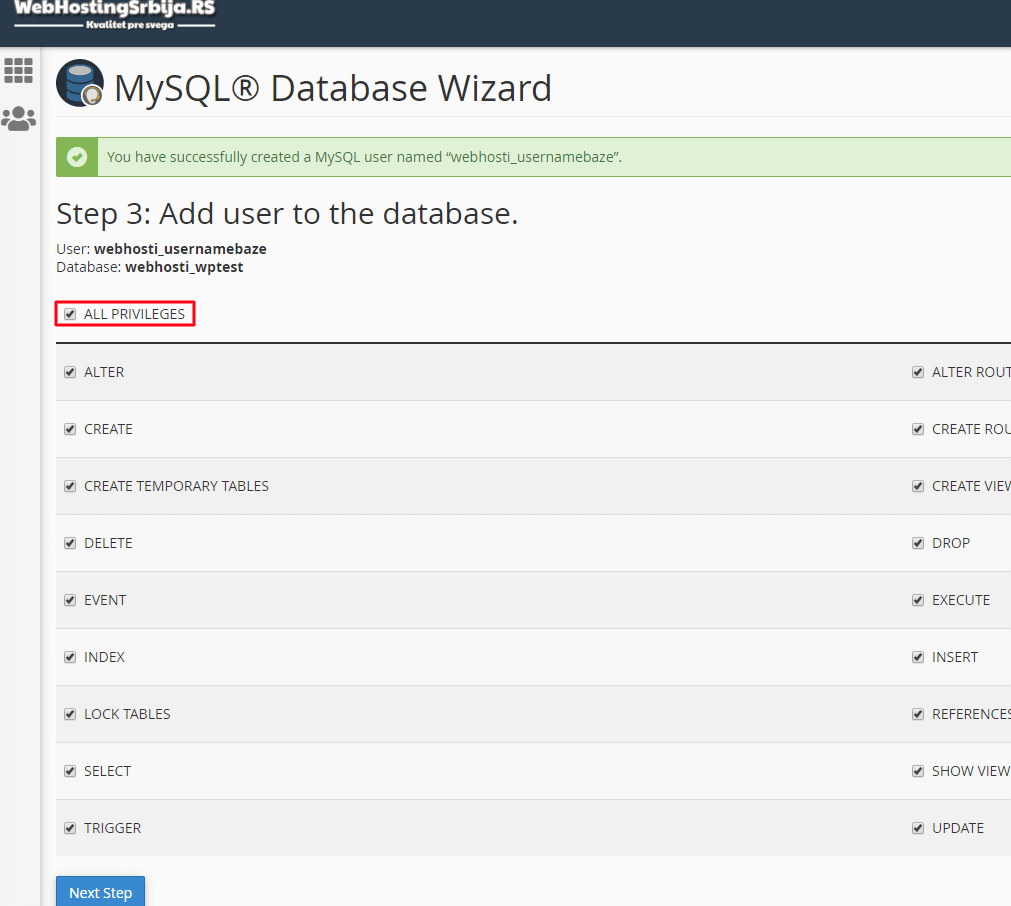
Sada ovde dodeljujemo korisnika našoj bazi koju smo kreirali i dozvoljavamo mu sve šta je potrebno za funkcionisanje sajta. Štiklirajte ALL PRIVILEGES i kliknite na Next Step.
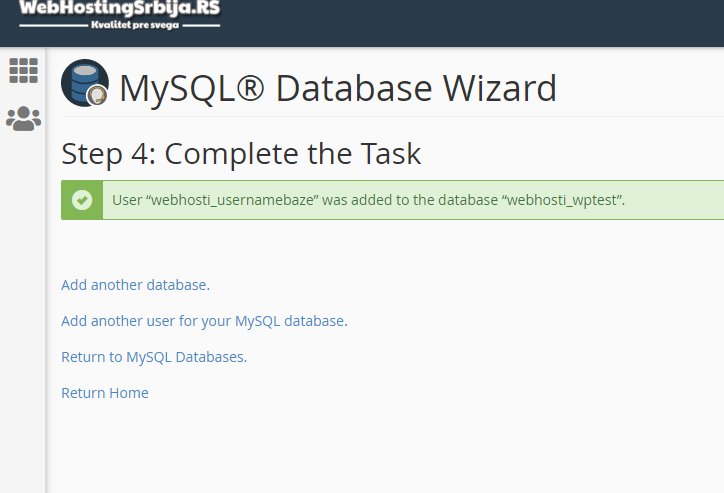
To je to. Najteži deo ovog uputstva je gotov. Imajte na umu da trebate da sačuvate ove tri stvari jer će vam u sledećem koraku trebati.
Sada je potrebno da uradimo upload tj postavljanje fajlova koje smo skinuli malo pre preko plugina duplicator.
Postavljanje fajlova duplicatora na hosting
To radimo tako što se vratimo na početnu stranu cPanela i kliknemo na File Manager. Kao na slici ispod.
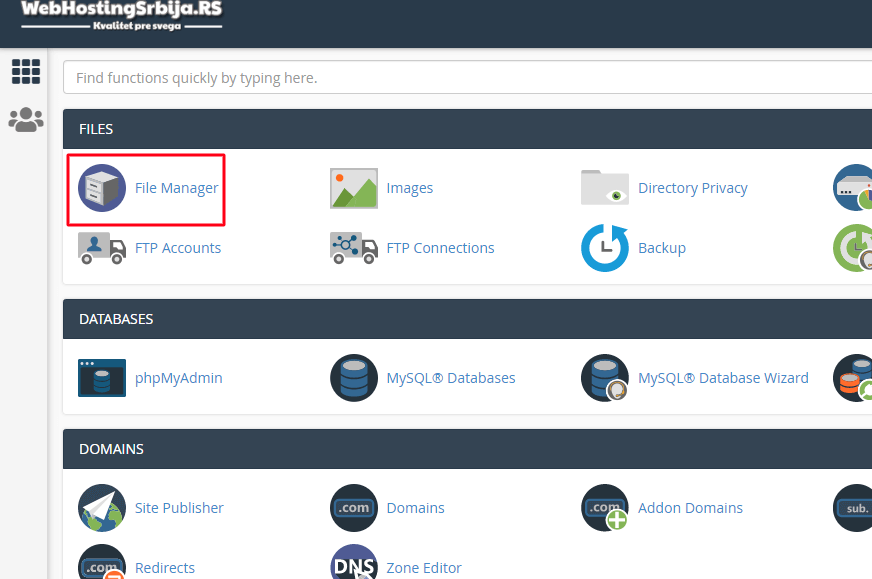
Nakon čega je potrebno da kliknemo prvo na folder public_html (a ako je Addon Domen onda u folder tog domena) a zatim na dugme upload. Kao na slici ispod.
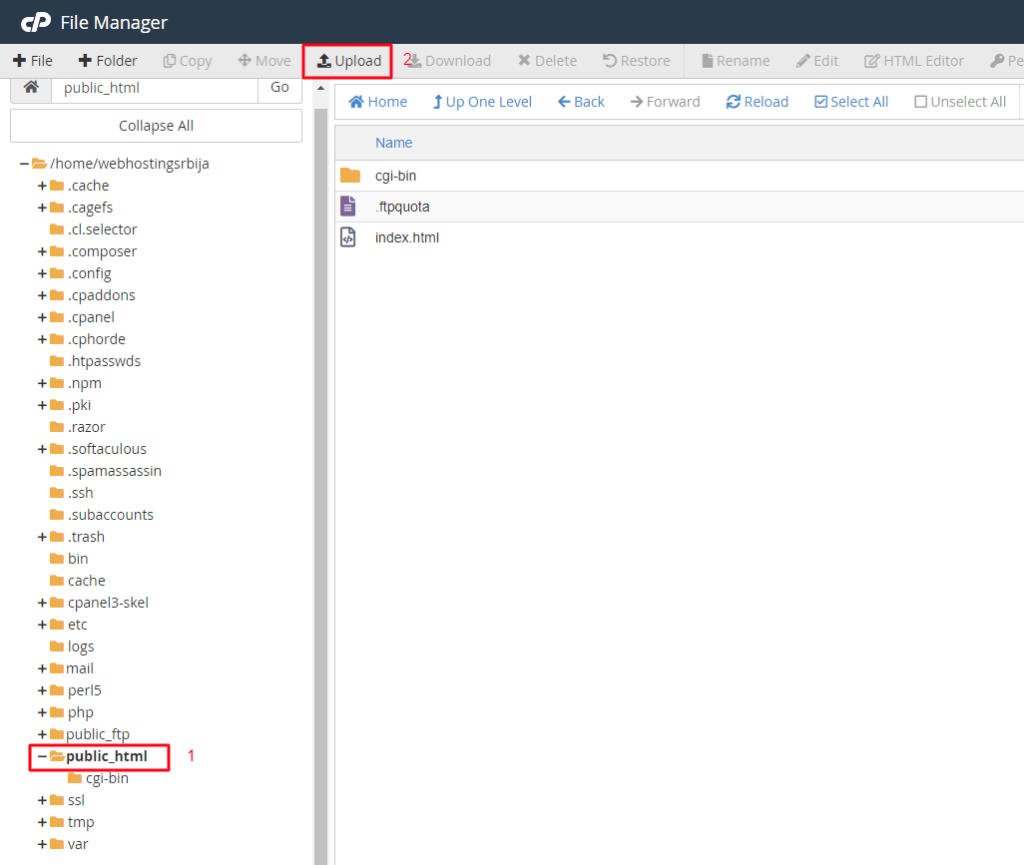
Nakon što smo kliknuli u novom tabu otvoriće nam se mogućnost da uradimo upload tih fajlova. Što i uradimo tako što selektujemo fajlove i postavimo ih.
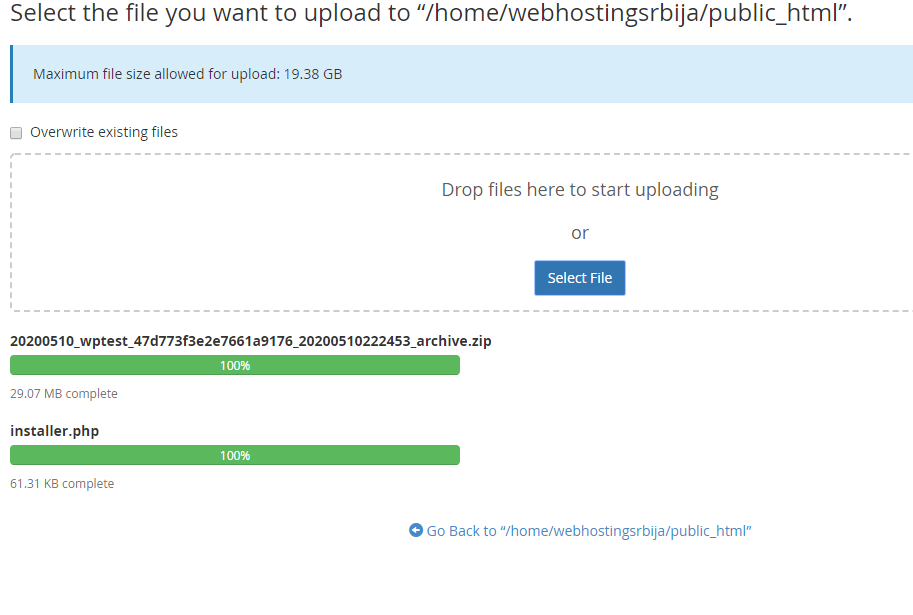
Nakon završenog uploada potrebno je da otvorimo fajl koji smo postavili a to je installer.php. To uradimo tako što u adresnoj liniji vašeg browsera ukucamo vašdomen kosa crta i naziv fajla installer.php (primer: webhostingsrbija.rs/installer.php)
Pokretanje duplicator importa
Kada to uradimo otvoriće nam se nešto kao na slici ispod.
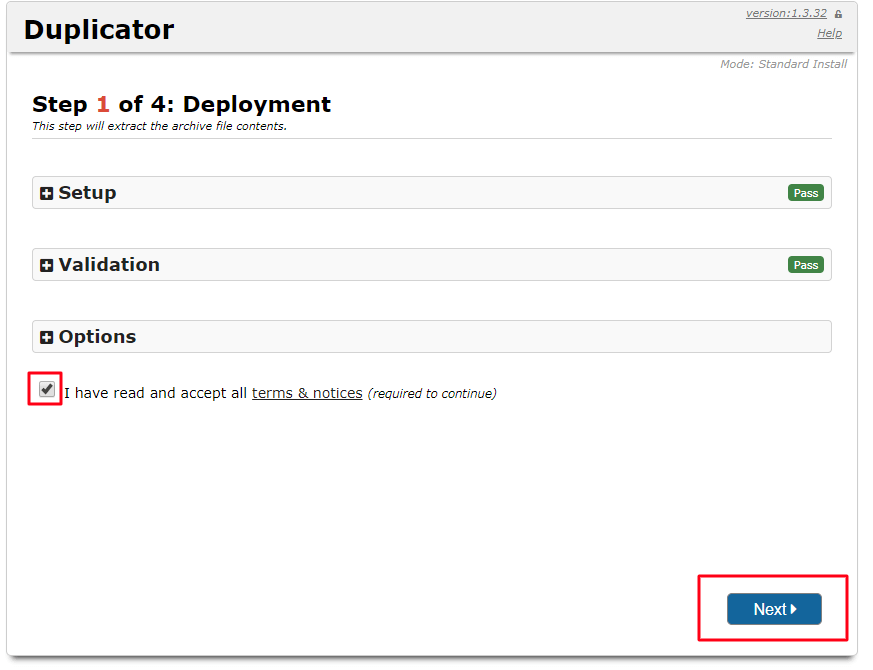
Sjajno sada je potrebno da štiklirate uslove korišćenja i da kliknete na dugme Next. Imajte na umu da setup i validation moraju da budu zeleni. I nakon klika dobićete neko vreme zavisno od veličine sajta kao na slici ispod.
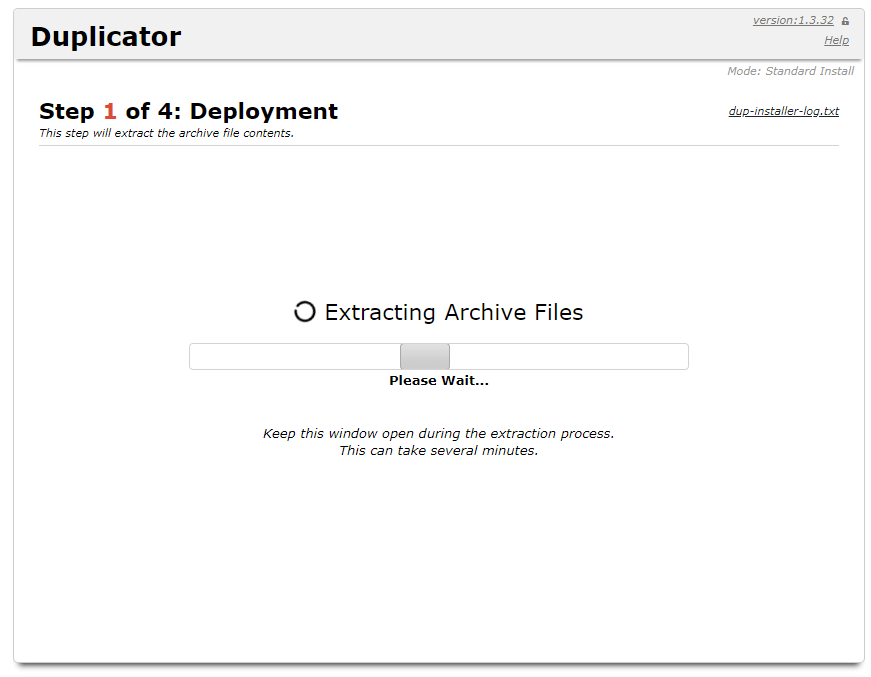
Sada kada se to završi došlo je na red da iskoristimo one podatke u vezi baze koje smo sačuvali u recimo notepadu i da ih iskopiramo ovde. Podatke koje kopiramo su baza, korisnik baze i lozinka za kreiranog korisnika.
Ukoliko niste sačuvali te podatke možete da ih nađete u cPanel > MySQL Databases a lozinku možete da kreirate na istoj toj strani ali skroz na dnu te strane.
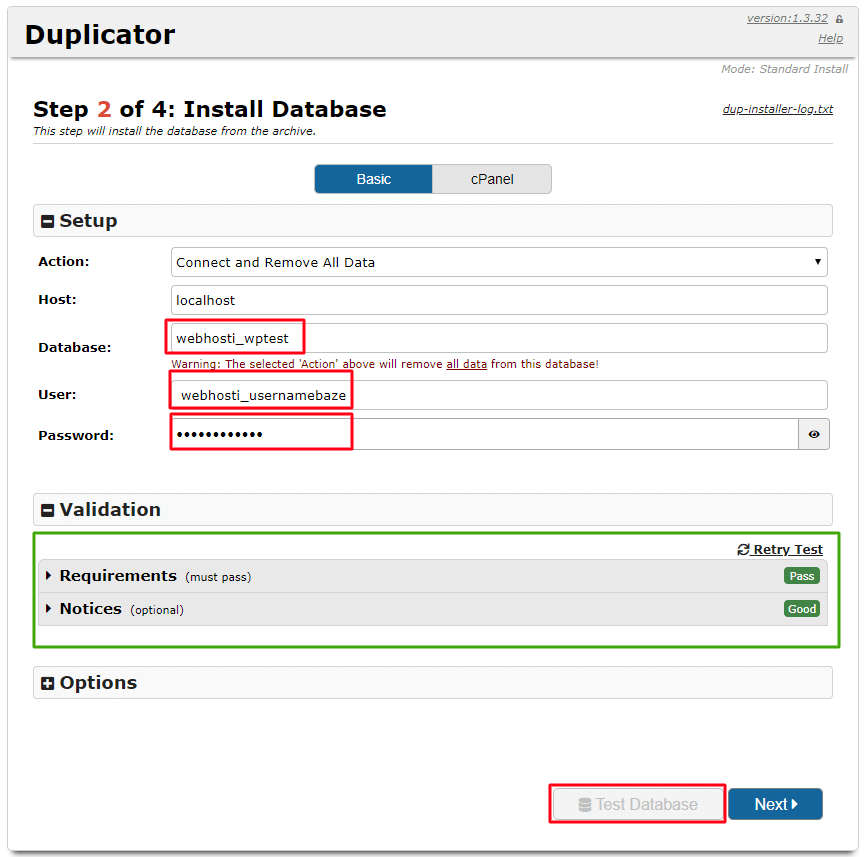
Sada kada ste popunili potrebno je da kliknete na Test Database i pojaviće vam se Validation uokvireno zelenom gde morate da dobijete zeleni rezultat. Nakon što ste pozeleneli kliknite na Next.
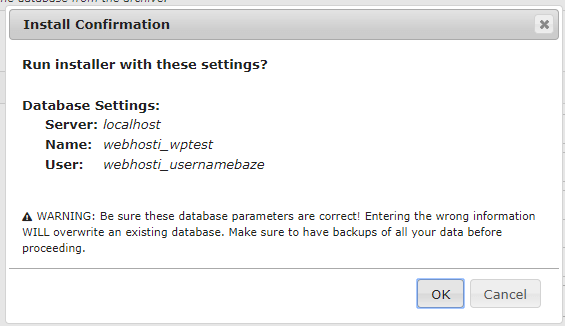
Ovde dobijete mali popup gde je potrebno da potvrdite na OK.
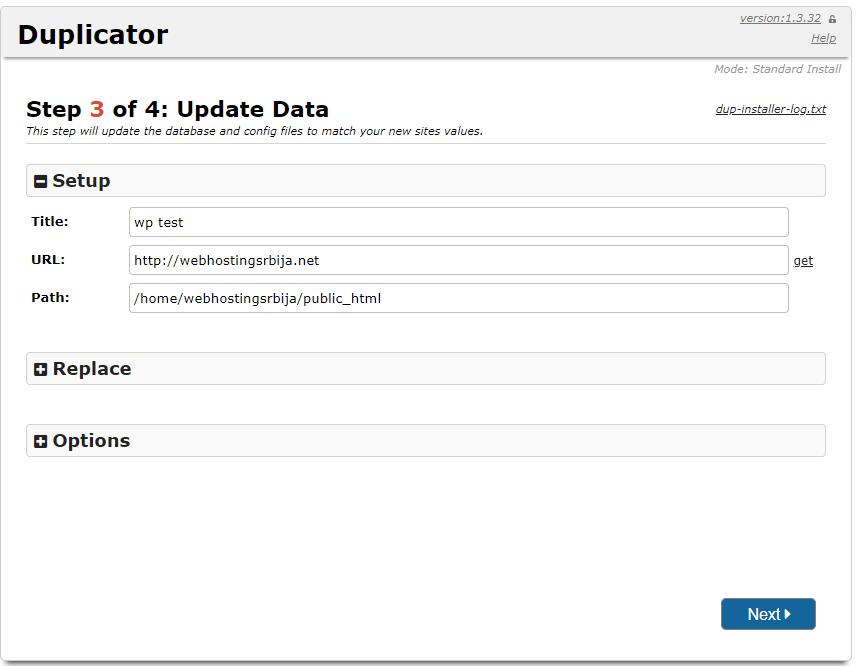
U ovom koraku se postavljaju osnovni podaci novog sajta. Ovde plugin automatski menja url sajta sa localhost na domen koji koristite (ukoliko je http:// postavite da bude https:// jer time omogućili ste SSL koji kod nas dobijate besplatno i automatski). Kliknemo na dugme Next.
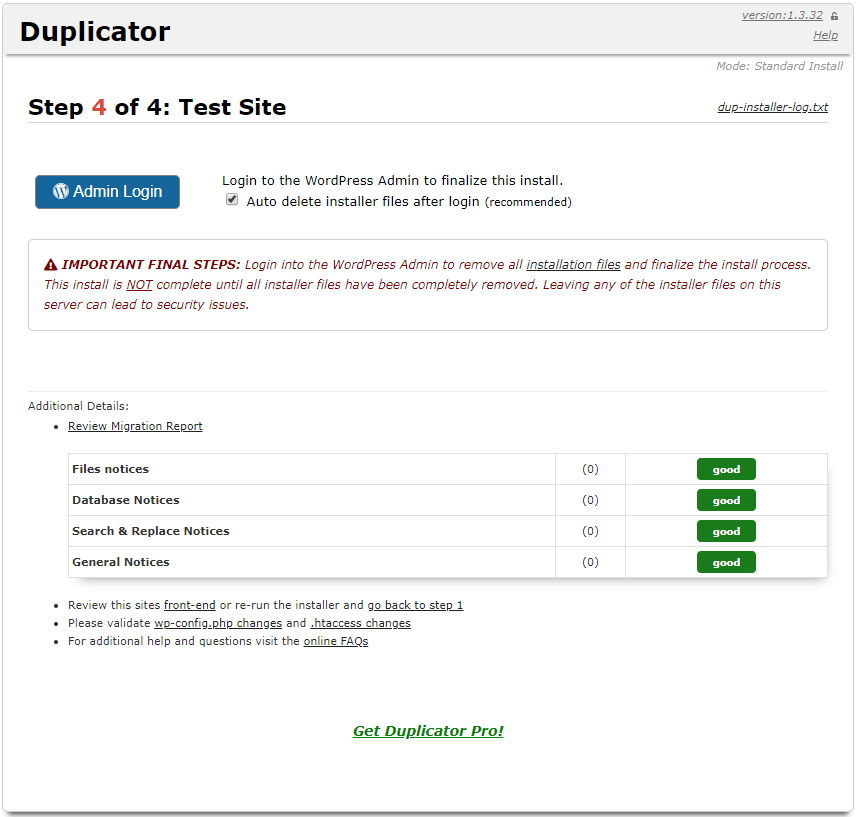
Sjajno. Uspeli ste da prebacite kompletno sajt i sada možete da se ulogujete na svoj sajt sa novim domenom.
Nakon ovoga je potrebno da obrišete plugin jer svaki plugin koji više ne koristite jako je preporučljivo da se obriše, isto važi i za temu.